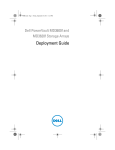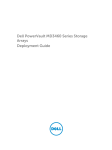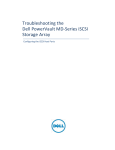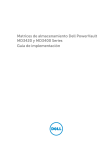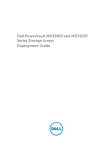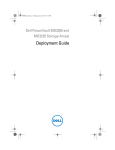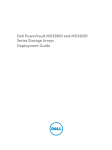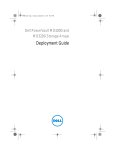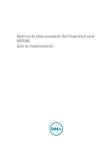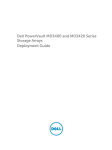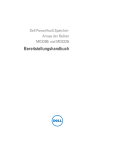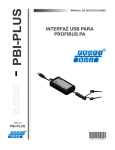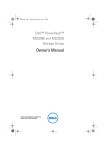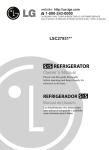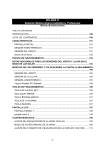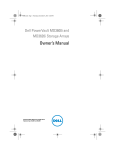Download PowerVault MD3200 and MD3220 Deployment Guide
Transcript
Matrices de almacenamiento Dell PowerVault MD3200 y MD3220 Guía de implementación Notas, precauciones y avisos NOTA: una NOTA proporciona información importante que le ayudará a utilizar mejor el equipo. PRECAUCIÓN: un mensaje de PRECAUCIÓN indica la posibilidad de daños en el hardware o la pérdida de datos si no se siguen las instrucciones. AVISO: un mensaje de AVISO indica el riesgo de daños materiales, lesiones personales o incluso la muerte. ____________________ La información contenida en esta publicación puede modificarse sin previo aviso. © 2011 Dell Inc. Todos los derechos reservados. Queda estrictamente prohibida la reproducción de estos materiales en cualquier forma sin la autorización por escrito de Dell Inc. Marcas comerciales utilizadas en este texto: Dell™, el logotipo de DELL y PowerVault™ son marcas comerciales de Dell Inc. Intel® y Pentium® son marcas comerciales registradas de Intel Corporation en los Estados Unidos. y en otros países. Microsoft®, Windows®, y Windows Server® son marcas comerciales o marcas comerciales registradas de Microsoft Corporation en los Estados Unidos y/o en otros países. Red Hat® y Red Hat®Enterprise Linux® son marcas comerciales registradas de Red Hat, Inc. en los Estados Unidos y en otros países. SUSE® es una marca comercial registrada de Novell, Inc. en los Estados Unidos y en otros países. VMware® es una marca comercial registrada de VMWare, Inc. en los Estados Unidos o en otros países. Citrix™ es una marca comercial de Citrix Systems, Inc. y/o de varias de sus filiales, y puede estar registrada en la Oficina de Patentes y Marcas de los Estados Unidos y en otros países. Otras marcas y otros nombres comerciales pueden utilizarse en esta publicación para hacer referencia a las entidades que los poseen o a sus productos. Dell Inc. renuncia a cualquier interés sobre la propiedad de marcas y nombres comerciales que no sean los suyos. 09/2011 Rev. A01 Contenido 1 Introducción . . . . . . . . . . . . . . . . . . . . . . . Requisitos del sistema. 2 . . . . . . . . . . . . . . . . . . 5 5 Requisitos de la estación de administración . . . . . 5 Introducción a las matrices de almacenamiento . . . . . 6 . . . . . . . . . . . . . 9 Instalación del hardware Planificación de la configuración de almacenamiento . . . . . . . . . . . . . . . . . . . . Conexión de la matriz de almacenamiento . . . . . . . 9 10 Conexión de cables de la matriz de almacenamiento. . . . 10 Configuraciones redundantes y no redundantes . . . . 11 Configuraciones de una única controladora . Configuraciones de controladora dual . . . . 11 . . . . . . 14 Cableado de gabinetes de expansión PowerVault serie MD1200. . . . . . . . . . . . . . . . . . . . . . . 20 Ampliación con gabinetes de expansión PowerVault serie MD1200 previamente configurados . . . . . . . . . . . . . . . . . . . . 20 Ampliación con gabinetes de expansión PowerVault serie MD1200 previamente configurados . . . . . . . . . . . . . . . . . . . . 22 Contenido 3 3 Instalación del software PowerVault MD Storage . . . . . . . . . . . . . Instalación gráfica (recomendada) . . . . . . . . . 26 Instalación de consola . . . . . . . . . . . . . . . 27 Instalación silenciosa . . . . . . . . . . . . . . . . 28 Actualización del software de almacenamiento PowerVault MD . . . . . . . . . . . . . . . . . 4 Tareas posteriores a la instalación . Verificación de la detección de matrices de almacenamiento . . . . . . . . . . . . 5 Desinstalación del software de almacenamiento PowerVault MD . . . . . . . . . 32 . . . . . . 35 Desinstalación del software MD Storage desde Linux A Apéndice: equilibrio de carga . . . . . . . 35 36 37 . . . . . . . Directiva de equilibrio de carga de Windows . . . . . 37 . . . . . . 37 Menor profundidad de cola con subconjunto . . . 38 Cómo cambiar las directivas de equilibrio de carga en Windows Server 2008 . . . . . . . . . . 38 Operación por turnos con subconjunto Configuración de las directivas de equilibrio de carga en Linux . . . . . . . . . . . . . . . . . . Contenido 29 31 . . . Desinstalación del software de almacenamiento MD desde Windows . . . . . . . . . . . . . . . . 4 25 . 39 Introducción Esta guía proporciona información acerca de la implementación de las matrices de almacenamiento Dell PowerVault serie MD3200 y Dell PowerVault MD3220. El proceso de implementación incluye: • Instalación del hardware • Instalación del software Modular Disk Storage Manager (MDSM) • Configuración inicial del sistema Otra información facilitada incluye los requisitos del sistema, la organización de las matrices de almacenamiento y utilidades. NOTA: para obtener más información acerca de la documentación del producto, consulte support.dell.com/manuals. MDSM permite que los administradores configuren y supervisen matrices de almacenamiento para un uso óptimo. La versión de MDSM incluida en el soporte de recursos PowerVault serie MD se puede utilizar para administrar las matrices de almacenamiento PowerVault MD serie MD3200 y de la serie MD anterior de PowerVault. MDSM es compatible con los sistemas operativos Microsoft Windows y Linux. Requisitos del sistema Antes de instalar y configurar el hardware y el software PowerVault serie MD3200, asegúrese de que un sistema operativo admitido esté instalado y que se cumplan los requisitos mínimos del sistema. Para obtener más información, consulte la Matriz de compatibilidad en support.dell.com/manuals. Requisitos de la estación de administración Una estación de administración utiliza MDSM para configurar y administrar matrices de almacenamiento en la red. Una estación de administración debe reunir los siguientes requisitos mínimos del sistema: • Intel Pentium o un procesador equivalente (1333 MHz o más rápido) con 512 MB de RAM (1024 MB recomendados) Introducción 5 • 1 GB de espacio en disco • Resolución de pantalla de 1024x768 con 16 millones de colores (1280x1024 de 32 bits recomendada) • Microsoft Windows, Red Hat Enterprise Linux o SUSE Linux Enterprise Server. NOTA: las instalaciones de sistemas operativos pueden ser configuraciones nativas o de hipervisor invitado. NOTA: los hipervisores compatibles incluyen Microsoft Hyper-V, Citrix XenServer y VMware. para obtener información acerca de las versiones compatibles, consulte la Matriz de compatibilidad en support.dell.com/manuals. • Permisos de administrador o equivalentes. Introducción a las matrices de almacenamiento Un alojamiento que contiene discos físicos a los que se accede mediante módulos de la controladora RAID se denomina matriz de almacenamiento. Una matriz de almacenamiento consta de varios componentes de hardware, como discos físicos, módulos de la controladora RAID, ventiladores y suministros de energía, en sus correspondientes alojamientos. Uno o varios servidores hosts conectados a la matriz de almacenamiento pueden acceder a los datos de la matriz de almacenamiento. También pueden establecerse diversas rutas de acceso físicas entre los hosts y la matriz de almacenamiento para que, en caso de pérdida de alguna de las rutas (por un error en un puerto del servidor host, por ejemplo), no se pierda por completo el acceso a los datos almacenados en la matriz de almacenamiento. MDSM administra la matriz de almacenamiento ejecutándola en un: 6 • Servidor host: en un servidor host, MDSM y la matriz de almacenamiento comunican las solicitudes de administración y la información de eventos mediante conexiones SAS. • Estación de administración: en una estación de administración, MDSM se comunica con la matriz de almacenamiento mediante una conexión Ethernet al puerto de administración de la matriz de almacenamiento o mediante una conexión de Ethernet a un servidor host. La conexión Ethernet pasa información de administración entre la estación de administración y la matriz de almacenamiento utilizando conexiones SAS. Introducción Con MDSM, puede configurar los discos físicos de la matriz de almacenamiento en componentes lógicos, denominados grupos de discos, que posteriormente puede dividir en discos virtuales. Los grupos de discos se crean en la capacidad no configurada de una matriz de almacenamiento. Los discos virtuales se crean en la capacidad libre de un grupo de discos. La capacidad no configurada está formada por los discos físicos que todavía no están asignados a un grupo de discos. Cuando se crea un disco virtual utilizando capacidad no configurada, se crea automáticamente un grupo de discos. Si se elimina el único disco virtual de un grupo de discos, también se eliminará el grupo de discos. La capacidad libre es el espacio de un grupo de discos que no se ha asignado a un disco virtual. Los datos se graban en los discos físicos de la matriz de almacenamiento mediante tecnología RAID. Los niveles de RAID determinan el modo en el que los datos se escriben en los discos físicos. Distintos niveles de RAID ofrecen distintos niveles de accesibilidad, redundancia y capacidad. Puede definir un nivel de RAID específico para cada grupo de discos y cada disco virtual de la matriz de almacenamiento. Para obtener más información acerca de cómo usar RAID y administrar datos en la solución de almacenamiento, consulte el Manual del propietario en support.dell.com/manuals. Introducción 7 8 Introducción Instalación del hardware Antes de utilizar esta guía, asegúrese de que ha revisado las instrucciones en la: • Guía de introducción: la Guía de introducción suministrada con la matriz de almacenamiento proporciona información para realizar la configuración inicial del sistema. • Sección de planificación del Manual del propietario: la sección de planificación proporciona información acerca de conceptos importantes que debe conocer antes de configurar la solución de almacenamiento. Consulte el Manual del propietario en support.dell.com/manuals. Planificación de la configuración de almacenamiento Antes de instalar la matriz de almacenamiento, tenga en cuenta lo siguiente: • Evalúe las necesidades de almacenamiento de datos y los requisitos administrativos. • Calcule los requisitos de disponibilidad. • Decida la frecuencia y el nivel de las copias de seguridad, por ejemplo, copias de seguridad completas semanales con copias de seguridad parciales diarias. • Examine las opciones de la matriz de almacenamiento, como la protección mediante contraseña y las notificaciones de errores por correo electrónico. • Diseñe la configuración de los discos virtuales y los grupos de discos de acuerdo con un plan de organización de los datos. Por ejemplo, utilice un disco virtual para el inventario, un segundo disco para la información financiera y fiscal y un tercer disco para información sobre clientes. • Decida si reservará espacio para repuestos dinámicos, que sustituyen automáticamente los discos físicos con error. Instalación del hardware 9 Conexión de la matriz de almacenamiento La matriz de almacenamiento está conectada a un host mediante dos módulos de la controladora RAID de intercambio directo. Los módulos de la controladora RAID se identifican como módulo 0 de la controladora RAID y módulo 1 de la controladora RAID. Para obtener más información, consulte la Guía de introducción. Cada módulo de la controladora RAID tiene cuatro conectores de puerto de entrada SAS que proporcionan conexiones SAS al host o al nodo. Cada módulo de la controladora RAID también contiene un puerto de administración Ethernet y un conector de puerto de salida SAS. El puerto de administración Ethernet permite instalar una estación de administración dedicada (servidor o sistema independiente). El puerto de salida SAS le permite conectar la matriz de almacenamiento en gabinetes de expansión opcionales para obtener capacidad de almacenamiento adicional. Para obtener más información, consulte la Guía de introducción. Cada matriz de almacenamiento Dell PowerVault serie MD3200 se puede ampliar hasta un máximo de 120 (o 192, si se habilita mediante la activación de la Función Premium) discos físicos mediante un máximo de siete gabinetes de expansión PowerVault serie MD1200. NOTA: al conectar un servidor host al conector de puerto de entrada SAS de una matriz de almacenamiento, podrá utilizar cualquier conector de puerto de salida del adaptador host de bus (HBA) del servidor. Conexión de cables de la matriz de almacenamiento Puede conectar la matriz de almacenamiento a servidores host con: • Configuración de datos de ruta de acceso sencilla: una configuración de ruta de acceso sencilla le permite conectarse a un máximo de ocho hosts. No es una configuración redundante. • Configuración de datos de ruta de acceso doble: una configuración de ruta de acceso doble le permite conectarse a un máximo de cuatro hosts. Puede elegir la configuración de datos en función del: 10 • Número de hosts necesarios • Nivel de redundancia de datos necesario Instalación del hardware Configuraciones redundantes y no redundantes Las configuraciones no redundantes son configuraciones que proporcionan una única ruta desde un host a la matriz de almacenamiento. Este tipo de configuración sólo se recomienda para el almacenamiento de datos no críticos. Un error de ruta de acceso debido a un cable que ha fallado o se ha quitado, un HBA que ha fallado o un módulo de la controladora RAID que ha fallado o se ha quitado puede provocar la pérdida del acceso de host al almacenamiento en la matriz de almacenamiento. La redundancia se establece instalando rutas de datos separadas entre el host y la matriz de almacenamiento, donde cada ruta se establece para uno de los dos módulos de la controladora RAID instalado en la matriz de almacenamiento. La redundancia protege el host frente a pérdidas de acceso a los datos en caso de que se produzca un error en la ruta, ya que los dos módulos de la controladora RAID pueden acceder a todos los discos de la matriz de almacenamiento. Configuraciones de una única controladora De la Ilustración 2-1 a la Ilustración 2-3 se muestran dos y cuatro hosts, cada uno de ellos conectado a un único módulo de la controladora RAID. Los hosts pueden compartir espacio de almacenamiento, pero sin rutas de acceso redundantes. Si una ruta de acceso fallase, el servidor de dicha ruta de acceso se desconectaría de la matriz de almacenamiento. Instalación del hardware 11 Ilustración 2-1. Dos hosts conectados a una única controladora Servidor 1 Servidor 2 Matriz de almacenamiento Red corporativa, pública o privada Ilustración 2-2. Dos hosts conectados a una única controladora Servidor 1 Servidor 2 Matriz de almacenamiento Red corporativa, pública o privada 12 Instalación del hardware Ilustración 2-3. Cuatro hosts conectados a una única controladora Servidor 1 Servidor 2 Servidor 3 Servidor 4 Matriz de almacenamiento Red corporativa, pública o privada Instalación del hardware 13 Configuraciones de controladora dual De la Ilustración 2-4 a la Ilustración 2-6 se muestran dos y cuatro hosts, cada uno de ellos conectado a dos módulos de la controladora RAID. Dado que cada host tiene rutas de acceso redundantes, la pérdida de una única ruta de acceso todavía permitiría el acceso a la matriz de almacenamiento a través de la ruta de acceso alternativa. Ilustración 2-4. Dos hosts conectados a dos controladoras Servidor 1 Servidor 2 Matriz de almacenamiento Red corporativa, pública o privada 14 Instalación del hardware Ilustración 2-5. Cuatro hosts conectados a dos controladoras Servidor 1 Servidor 2 Servidor 3 Servidor 4 Matriz de almacenamiento Red corporativa, pública o privada Instalación del hardware 15 Ilustración 2-6. Servidor 1 Cuatro hosts conectados a dos controladoras Servidor 2 Servidor 3 Servidor 4 Matriz de almacenamiento Red corporativa, pública o privada 16 Instalación del hardware La Ilustración 2-7 muestra ocho hosts, cada uno de ellos conectado únicamente a un módulo de la controladora RAID. Esta configuración permite el número máximo de hosts que se pueden conectar, pero no proporciona redundancia. Ilustración 2-7. Ocho hosts conectados a dos controladoras Hasta 8 hosts Servidor 1 Servidor 2 Servidor 3 Servidor 4 Servidor 8 Matriz de almacenamiento Red corporativa, pública o privada Instalación del hardware 17 La Ilustración 2-8 y la Ilustración 2-9 muestran hasta cuatro nodos de clúster conectados a dos módulos de la controladora RAID. Dado que cada nodo de clúster tiene rutas de acceso redundantes, la pérdida de una única ruta de acceso todavía permitiría el acceso a la matriz de almacenamiento a través de la ruta de acceso alternativa. Ilustración 2-8. Cuatro nodos de clúster conectados a dos controladoras Cuatro nodos de clúster Matriz de almacenamiento Red corporativa, pública o privada 18 Instalación del hardware Ilustración 2-9. Cuatro nodos de clúster conectados a dos controladoras Cuatro nodos de clúster Matriz de almacenamiento Red corporativa, pública o privada Instalación del hardware 19 Cableado de gabinetes de expansión PowerVault serie MD1200 Puede ampliar la capacidad de la matriz de almacenamiento PowerVault serie MD3200 agregando gabinetes de expansión PowerVault serie MD1200. Puede ampliar el bloque de discos físicos hasta un máximo de 120 (o 192, si se habilita mediante la activación de la Función Premium) discos físicos utlizando un máximo de siete gabinetes de expansión. Ampliación con gabinetes de expansión PowerVault serie MD1200 previamente configurados Utilice este procedimiento si el gabinete de expansión está conectado directamente y configurado en un adaptador Dell PowerEdge RAID Controller (PERC) H800. Los datos de discos virtuales creados en un adaptador PERC H800 no se pueden migrar directamente a una matriz de almacenamiento PowerVault serie MD3200 o a un gabinete de expansión PowerVault serie MD1200 conectado a una matriz de almacenamiento PowerVault serie MD3200. PRECAUCIÓN: si un gabinete PowerVault serie MD1200 que se ha conectado previamente a un adaptador PERC H800 se utiliza como un gabinete de expansión para una matriz de almacenamiento PowerVault serie MD3200, los discos físicos del gabinete de expansión se reinician y se pierden datos. Debe hacer copias de seguridad de todos los datos en el gabinete de expansión antes de intentar la expansión. Para conectar gabinetes de expansión PowerVault serie MD1200 previamente configurados a la matriz de almacenamiento PowerVault serie MD3200: 1 Realice una copia de seguridad de todos los datos en los gabinetes de expansión. 2 Actualice el firmware del gabinete de expansión con la última versión disponible en support.dell.com cuando el gabinete esté todavía conectado a la controladora PERC H800. Los usuarios de los sistemas Windows pueden consultar el paquete DUP.exe; en el caso de los kernels de Linux, los usuarios pueden consultar el paquete DUP.bin. 20 Instalación del hardware 3 Asegúrese de que el software de la matriz de almacenamiento esté instalado y actualizado antes de agregar los gabinetes de expansión. Para obtener más información, ver Matriz de compatibilidad en support.dell.com/manuals. a Instale el software y el paquete de controladores incluidos en el soporte de recursos de PowerVault serie MD. Para obtener información acerca de cómo instalar el software, ver “Instalación del software PowerVault MD Storage” en la página 25. b Mediante PowerVault MDSM, actualice el firmware del módulo de la controladora RAID y NVSRAM con las últimas versiones disponibles en support.dell.com. c Haga clic en Herramientas→ Actualizar firmware del módulo de la controladora RAID en la Ventana de Administración Enterprise (EMW). 4 Detenga toda la actividad de E/S y apague el sistema y las unidades conectadas. a Detenga toda la actividad de E/S en la matriz y apague los sistemas host conectados a la matriz de almacenamiento. b Apague la matriz de almacenamiento. c Apague los gabinetes de expansión en el sistema afectado. 5 Cablee los gabinetes de expansión en la matriz de almacenamiento. 6 Encienda las unidades conectadas: a Encienda los gabinetes de expansión. Espere a que el LED de estado del gabinete se ilumine con una luz azul. b Encienda la matriz de almacenamiento y espere a que el LED de estado indique que la unidad está preparada: • Si los LEDs de estado emiten una luz ámbar fija, la matriz de almacenamiento todavía se está conectando. • Si los LEDs de estado emiten una luz ámbar parpadeante, hay un error que se puede ver con PowerVault MDSM. • Si los LEDs de estado emiten una luz azul fija, la matriz de almacenamiento está preparada. Instalación del hardware 21 c Una vez que la matriz de almacenamiento esté en línea y preparada, encienda los sistemas host conectados. 7 Después de que el gabinete de expansión PowerVault serie MD1200 se haya configurado como un gabinete de expansión de la matriz de almacenamiento, reestablezca los datos de los que había hecho copia de seguridad en el paso 1. Después de que los gabinetes de expansión PowerVault serie MD1200 estén en línea, se podrá acceder a ellos como parte de la matriz de almacenamiento. Ampliación con gabinetes de expansión PowerVault serie MD1200 previamente configurados Realice los siguientes pasos para conectar los nuevos gabinetes de expansión PowerVault serie MD1200 a una matriz de almacenamiento PowerVault serie MD3200: 1 Antes de añadir los gabinetes de expansión, asegúrese de que el software de la matriz de almacenamiento esté instalado y actualizado. Para obtener más información, consulte la Matriz de compatibilidad en support.dell.com/manuals. a Instale el software y el paquete de controladores incluidos en el soporte de recursos de PowerVault serie MD. Para obtener información acerca de cómo instalar el software, ver “Instalación del software PowerVault MD Storage” en la página 25. b Configure los gabinetes de expansión PowerVault serie MD1200. Para obtener información acerca de la configuración de los gabinetes de expansión PowerVault serie MD1200, consulte el Manual del propietario en support.dell.com/manuals. 22 c Al utilizar PowerVault MDSM, actualice el firmware del módulo de la controladora RAID y NVSRAM con las últimas versiones disponibles en support.dell.com. d Haga clic en Herramientas→ Actualizar firmware del módulo de la controladora RAIDdesde la Ventana de Administración Enterprise (EMW). Instalación del hardware 2 Detenga toda la actividad de E/S y apague el sistema y las unidades conectadas. a Detenga la actividad de E/S en la matriz y apague los sistemas host afectados conectados a la matriz de almacenamiento. b Apague la matriz de almacenamiento. c Apague los gabinetes de expansión en el sistema afectado. 3 Cablee los gabinetes de expansión en la matriz de almacenamiento. 4 Encienda las unidades conectadas: a Encienda los gabinetes de expansión. Espere a que el LED de estado del gabinete se ilumine con una luz azul. b Encienda la matriz de almacenamiento y espere a que el LED de estado indique que la unidad está preparada: c • Si los LEDs de estado emiten una luz ámbar fija, la matriz de almacenamiento todavía se está conectando. • Si los LEDs de estado emiten una luz ámbar parpadeante, hay un error que se puede ver con PowerVault MDSM. • Si los LEDs de estado emiten una luz azul fija, la matriz de almacenamiento está preparada. Una vez que la matriz de almacenamiento esté en línea y preparada, encienda los sistemas host conectados. 5 Al utilizar MDSM, actualice el firmware de gabinetes de expansión conectados si ha caducado: a Desde EMW, seleccione el gabinete que desee actualizar e introduzca la Ventana Administración de matrices (AMW). b Haga clic en Avanzado→ Mantenimiento→ Descargar→ Firmware de EMM. c Seleccione Seleccionar todo para actualizar simultáneamente todos los gabinetes de expansión conectados. Instalación del hardware 23 24 Instalación del hardware Instalación del software PowerVault MD Storage El soporte de recursos de Dell PowerVault serie MD contiene el software y los controladores de los sistemas operativos Linux y Microsoft Windows. En la raíz del soporte hay un archivo readme.txt con información sobre los cambios en el software, actualizaciones, correcciones, parches y otros datos importantes para los sistemas operativos Linux y Windows. En el archivo readme.txt también se especifican los requisitos para acceder a la documentación, información relativa a versiones del software del soporte y requisitos del sistema para ejecutar el software. Para obtener más información sobre el hardware y el software admitidos para los sistemas PowerVault, consulte la Matriz de compatibilidad en support.dell.com/manuals. NOTA: se recomienda instalar las actualizaciones más recientes disponibles en support.dell.com. El instalador del software de almacenamiento del soporte de recursos PowerVault serie MD proporciona funciones que incluyen el software central y proveedores. La función de software central incluye el agente de almacenamiento basado en host, el controlador multirruta y la aplicación PowerVaultMD Storage Manager, que se utiliza para configurar, administrary supervisar la solución de matriz de almacenamiento. La función de proveedores incluye proveedores para la estructura de Virtual Disk Service (VDS, Servicio de disco virtual) de Microsoft y Volume Shadow-Copy Service (VSS, Servicio de instantáneas de volumen) de Microsoft. NOTA: para obtener más información sobre los proveedores de VDS y VSS de Microsoft, consulte el Manual del propietario en support.microsoft.com. NOTA: para instalar el software en un sistema Windows o Linux, debe tener privilegios de administrador o raíz. Instalación del software PowerVault MD Storage 25 El soporte de recursos de PowerVault serie MD ofrece los tres métodos de instalación siguientes: • Instalación gráfica (recomendada): se trata del procedimiento de instalación recomendado para la mayoría de los usuarios. El instalador muestra una interfaz gráfica guiada por asistente que permite la personalización de los componentes que se van a instalar. • Instalación de consola: este procedimiento de instalación resulta útil para los usuarios de Linux que no desean instalar un entorno X-Window en su plataforma Linux admitida. • Instalación silenciosa: este procedimiento de instalación resulta útil para los usuarios que prefieren crear instalaciones con secuencias de comandos. Instalación gráfica (recomendada) La aplicación PowerVault MD Storage Manager configura, administra y supervisa la matriz de almacenamiento. Para instalar el software de almacenamiento PowerVault: 1 Inserte el soporte de recursos PowerVault serie MD. Dependiendo del sistema operativo, el instalador se puede iniciar automáticamente. Si el instalador no se inicia automáticamente, navegue al directorio raíz del soporte de instalación (o imagen del instalador descargado) y ejecute el archivo md_launcher.exe. Para sistemas basados en Linux, vaya a la raíz del soporte de recursos y ejecute el archivo autorun. NOTA: de manera predeterminada, Red Hat Enterprise Linux monta el soporte de recusos con la opción de montaje -noexec, la cual no permite ejecutar archivos ejecutables. Para cambiar esta configuración, consulte el archivo Léame en el directorio raíz del soporte de instalación. 2 Seleccione Instalar Software de almacenamiento MD. 3 Lea y acepte el contrato de licencia. 4 Seleccione una de las siguientes opciones de instalación del menú desplegable Instalar conjunto: 26 • Total (recomendado): instala el software PowerVault MD Storage Manager (cliente), el agente de almacenamiento basado en host, el controlador multirruta y los proveedores de hardware. • Solamente host: instala el agente de almacenamiento basado en host y los controladores multirruta. Instalación del software PowerVault MD Storage • Administración: instala el software de administración y los proveedores de hardware. • Personalizado: permite seleccionar componentes especificos. 5 Seleccione los modelos de matrices de almacenamiento PowerVault MD que está configurando para que sirvan como almacenamiento de datos para este servidor host. 6 Elija si desea iniciar el servicio de monitor de eventos automática o manualmente al reiniciar el servidor host. NOTA: esta opción se aplica sólo para la instalación del software cliente de Windows. 7 Confirme la ubicación de la instalación y haga clic en Instalar. 8 Si se le solicita, reinicie el servidor host tras completar la instalación. 9 Inicie MD Storage Manager y detecte las matrices. 10 Si se aplica, active cualquiera de las funciones premium adquiridas con la matriz de almacenamiento. Si ha adquirido funciones premium, consulte la tarjeta de activación impresa enviada con la matriz de almacenamiento. NOTA: el instalador de MD Storage Manager instala automáticamente los controladores, el firmware y las revisiones/correcciones urgentes del sistema operativo necesarios para que funcione la matriz de almacenamiento. Estos controladores y el firmware se encuentran disponibles en support.dell.com. Además, consulte la Matriz de compatibilidad en support.dell.com/manuals para obtener configuraciones adicionales o software necesarios para la matriz de almacenamiento específica. Instalación de consola NOTA: la instalación de consola sólo se aplica a los sistemas Linux que no ejecutan un entorno gráfico. La secuencia de comandos de ejecución automática que se encuentra en la raíz del soporte de recursos detecta si no hay ningún entorno gráfico en ejecución e inicia automáticamente el instalador en un modo basado en texto. Este modo ofrece las mismas opciones que la instalación gráfica. Instalación del software PowerVault MD Storage 27 Instalación silenciosa Para ejecutar la instalación silenciosa en un sistema Windows: 1 Copie el archivo custom_silent.properties en la carpeta /windows del soporte o imagen de instalación a una ubicación de escritura en el servidor host. 2 Modifique el archivo custom_silent.properties para que refleje las funciones, los modelos y las opciones de instalación a utilizar. A continuación, guarde el archivo. 3 Una vez revisado el archivo custom_silent.properties para que refleje la instalación específica, ejecute el siguiente comando para comenzar la instalación silenciosa: mdss_install.exe –f <host_server_path>\ custom_silent.properties Para ejecutar la instalación silenciosa en un sistema Linux: NOTA: en sistemas operativos Red Hat Enterprise Linux 6, ejecute la siguiente secuencia de comandos desde el directorio raíz para instalar paquetes de requisitos previos. # md_prereq_install.sh 1 Copie el archivocustom_silent.properties en la carpeta /windows del soporte o imagen de instalación a una ubicación de escritura en el servidor host. 2 Modifique el archivo custom_silent.properties para que refleje las opciones de instalación, funciones y modelos a utilizar. 3 Guarde el archivo. 4 Una vez revisado el archivo custom_silent.properties, ejecute el siguiente comando para comenzar la instalación: ./mdss_install.bin –f <host_server_path>/custom_silent.properties 28 Instalación del software PowerVault MD Storage Actualización del software de almacenamiento PowerVault MD Para actualizar desde una versión anterior de la aplicación PowerVault MD Storage Manager, desinstale la versión anterior (ver “Desinstalación del software de almacenamiento PowerVault MD” en la página 35), y a continuación siga las instrucciones en “Instalación del software PowerVault MD Storage” en la página 25 para instalar la nueva versión. Instalación del software PowerVault MD Storage 29 30 Instalación del software PowerVault MD Storage Tareas posteriores a la instalación Antes de usar la matriz de almacenamiento Dell PowerVault MD por primera vez, complete el conjunto de tareas de configuración inicial en el orden que se muestra. Estas tareas se realizan con el software MD Storage Manager (MDSM). 1 Para la administración fuera de banda, debe definir la configuración de red para cada módulo de controladora RAID, incluidas la dirección de protocolo Internet (IP), la máscara de subred y la puerta de enlace. NOTA: puede definir la configuración de red mediante un servidor DHCP. 2 Inicie MDSM. • Haga clic en Inicio→ Programas→ Dell→ MD Storage Manager→ Modular Disk Storage Manager Client en sistemas operativos Microsoft Windows. • Haga clic en el icono PowerVault MD Storage Manager del escritorio en sistemas operativos Linux. • En Linux también puede iniciar PowerVault MD Storage Manager ejecutando los comandos siguientes en el indicador de comandos: cd/opt/dell/mdstoragesoftware/mdstoragemanager /client./SMclient 3 Vaya a Configuración→ Agregar matriz de almacenamiento e inicie la detección automática de sistemas en la Ventana de Administración Enterprise (EMW). NOTA: sólo se detectarán las matrices de almacenamiento configuradas con la dirección IP en la misma subred que las estaciones de administración. NOTA: el proceso de detección puede tardar varios minutos en completarse. Si cierra la ventana de Estado de detección automática antes de que finalice el proceso de detección, éste se detendrá. Una vez finalizado el proceso de detección, aparece una pantalla de confirmación. 4 Haga clic en Cerrar para cerrar la pantalla. Tareas posteriores a la instalación 31 Verificación de la detección de matrices de almacenamiento La opción Detección automática detecta automáticamente tanto las matrices en banda como las matrices fuera de banda y agrega las matrices de almacenamiento al dominio de administración. Si las conexiones en banda o fuera de banda que se muestran en la página de resumen no son precisas, realice los pasos que se indican a continuación. Para más información, consulte la Ayuda en línea. 1 Compruebe si hay algún error en el hardware y las conexiones. Para ver procedimientos específicos sobre solución de problemas de interfaz, consulte el Manual del propietario. 2 Verifique que la matriz se encuentre en la subred local. En caso contrario, haga clic en el nuevo enlace para agregarla manualmente. 3 Compruebe que todas las matrices de almacenamiento tengan el estado Óptimo. Si alguna matriz presenta el estado No responde, lleve a cabo los pasos siguientes: a Para quitar la matriz del dominio de administración, resáltela y haga clic en el enlace Quitar. b Para agregar una matriz, haga clic en el enlace Nueva. En Linux, haga clic en el botón Manual (Manual) y, a continuación, en OK (Aceptar). 4 Si el estado de la matriz sigue siendo No responde, póngase en contacto con Dell. Tareas de configuración inicial 1 El nombre de la primera matriz de almacenamiento encontrada aparece en la ficha de dispositivos de la ventana EMW. Para ver una lista de todas las matrices de almacenamiento encontradas en la red local, expanda la ficha de matrices de almacenamiento detectadas en el panel de dispositivos de la ventana EMW. 2 El nombre predeterminado de una matriz de almacenamiento MD recién instalada es Sin nombre. Si aparece otro nombre en PowerVault MDSM, haga clic en la flecha hacia abajo situada junto al nombre y haga clic en Sin nombre en la lista desplegable. 3 Haga doble clic en la matriz detectada para abrir la ventana de administración de matrices y modifique la configuración de la matriz. 32 Tareas posteriores a la instalación 4 Haga clic en Realizar tareas de configuración inicial para ver un esquema y enlaces al resto de las tareas posteriores a la instalación. Ahora ya se puede configurar la matriz. Consulte el Manual del propietario para obtener información sobre cada tarea y realizar los pasos de configuración necesarios. La Tabla 4-1muestra los pasos de configuración recomendados que se pueden realizar utilizando el Manual del propietario. NOTA: antes de configurar la matriz de almacenamiento, compruebe los iconos de estado en el panel Dispositivo para asegurarse de que los gabinetes de la matriz de almacenamiento se encuentran en estado Óptimo. Para obtener más información sobre los iconos de estado, consulte el Manual del propietario en support.dell.com/manuals. Tabla 4-1. Cuadro de diálogo Tareas de configuración inicial Tarea Propósito Cambiar el nombre de la matriz de almacenamiento Proporcionar un nombre más significativo que la etiqueta Sin nombre asignada por el software. Configurar una contraseña de matriz Restringir acceso no autorizado. PowerVault de almacenamiento MDSM puede pedirle una contraseña antes de cambiar la configuración o realizar una operación destructiva. Configurar notificaciones de alerta Configurar alertas de correo electrónico Configurar alertas SNMP Configurar una matriz de almacenamiento Notificar a personas (por correo electrónico) y/o consolas de administración empresarial de almacenamiento, como la Dell Management Console (Consola de administración de Dell), (mediante SNMP) cuando se degrada o falla un componente de la matriz de almacenamiento, o se produce una condición de entorno adversa. Crear discos virtuales y asignarlos a hosts. Tareas posteriores a la instalación 33 34 Tareas posteriores a la instalación Desinstalación del software de almacenamiento PowerVault MD Desinstalación del software de almacenamiento MD desde Windows Utilice la función Cambiar o quitar programas para desinstalar Modular Disk Storage Software (MDSM) desde los sistemas operativos Microsoft Windows que no sean Microsoft Windows Server 2008: 1 Haga doble clic en Agregar o quitar programas desde el Panel de control. 2 Seleccione el software de almacenamiento Dell MD32xxi de la lista de programas. 3 Haga clic en Cambiar o quitar. Aparece la ventana Desinstalación finalizada. 4 Siga las instrucciones que aparecen en pantalla. 5 Seleccione Sí para reiniciar el sistema y, a continuación, haga clic en Listo. Utilice el procedimiento siguiente para desinstalar el software Modular Disk Storage desde las versiones GUI de Windows Server 2008: 1 Haga doble clic en Programas y características desde el Panel de control. 2 Seleccione el software MD Storage de la lista de programas. 3 Haga clic en Desinstalar o cambiar. Aparece la ventana Desinstalación finalizada. 4 Siga las instrucciones que aparecen en pantalla. 5 Seleccione Sí para reiniciar el sistema y, a continuación, haga clic en Listo. Desinstalación del software de almacenamiento PowerVault MD 35 Utilice el siguiente procedimiento para desinstalar el software PowerVault Modular Disk Storage en las versiones núcleo de Windows Server 2008: 1 Vaya al directorio Dell\MD Storage Software\Desinstalar Dell Modular Disk 32xxi Storage Software. NOTA: de forma predeterminada, MD Storage Manager está instalado en el directorio \Archivos de programa\Dell\MD Storage Software. Si durante la instalación se utilizó otro directorio, vaya a dicho directorio antes de empezar el proceso de desinstalación. 2 En el directorio de instalación, escriba el siguiente comando y presione <Intro>: Desinstale el software de almacenamiento MD 3 En la ventana Desinstalar, haga clic en Siguiente y siga las instrucciones que aparecen en la pantalla. 4 Seleccione Sí para reiniciar el sistema y, a continuación, haga clic en Listo. Desinstalación del software MD Storage desde Linux 1 De forma predeterminada, PowerVault MD Storage Manager se instala en el directorio /opt/dell/mdstoragemanager. Si durante la instalación se utilizó otro directorio, vaya a dicho directorio antes de empezar el proceso de desinstalación. 2 Desde el directorio de instalación, abra el directorio Uninstall Dell MD Storage Software (Desinstalar el software Dell MD Storage). 3 Ejecute el archivo Uninstall Dell MD Storage Software.exe. (Desinstalar Dell MD Storage Software.exe). 4 En la ventana Unintall (Desinstalar), haga clic en Next (Siguiente) y siga las instrucciones que aparecen en la pantalla. Mientras se desinstala el software, aparece la ventana Unistall (Desinstalar). Cuando el procedimiento de desinstalación se haya completado, aparece la ventana Unistall Complete (Desistalación finalizada). 5 Haga clic en Done (Listo). 36 Desinstalación del software de almacenamiento PowerVault MD Apéndice: equilibrio de carga Directiva de equilibrio de carga de Windows Los controladores multirruta seleccionan la ruta de E/S a un disco virtual a través de un módulo de controladora RAID específico. Cuando el controlador de múltiples rutas recibe una operación de E/S nueva para procesar, el controlador busca una ruta al módulo de controladora RAID actual que posee el disco virtual. Si no se puede encontrar la ruta de acceso, el controlador de varias rutas pasa la propiedad del disco virtual al módulo secundario de la controladora RAID. Si existen varias rutas al módulo de la controladora RAID que posee el disco virtual, puede seleccionar una directiva de equilibrio de carga para determinar la ruta que se utilizará para procesar la operación de E/S. Existen varias opciones para configurar las directivas de equilibrio de carga que le permiten optimizar el rendimiento de E/S cuando se configuran las interfaces de hosts mixtos. Puede seleccionar una de estas directivas de equilibrio de carga para optimizar el rendimiento de E/S : • Operación por turnos con subconjunto • Menor profundidad de cola con subconjunto Operación por turnos con subconjunto La directiva de equilibrio de carga de E/S de la operación por turnos con subconjunto dirige las solicitudes de E/S, en rotación, a cada ruta de acceso a datos disponible del módulo de la controladora RAID que posee los discos virtuales. Esta directiva trata todas las rutas de acceso al módulo de la controladora RAID que posee el disco virtual de forma igual respecto a la actividad de E/S. Las rutas del módulo secundario de la controladora RAID se ignoran hasta que cambia la propiedad. Para la directiva de operación por turnos se parte de que las rutas de datos son iguales. Con soporte de hosts mixtos, las rutas de acceso a datos pueden tener anchos de banda o velocidades de transferencia de datos diferentes. Apéndice: equilibrio de carga 37 Menor profundidad de cola con subconjunto La directiva de menor profundidad de cola con subconjunto también se conoce como directiva de menor actividad de E/S o menos solicitudes. Esta directiva dirige la siguiente solicitud de E/S a la ruta de datos que tenga menos solicitudes de E/S pendientes a la cola. Para esta directiva, una solicitud de E/S no es más que un comando a la cola. El tipo de comando o el número de bloques asociados con el comando no se tienen en cuenta. La directiva de menor profundidad de cola con subconjunto trata por igual las solicitudes de bloque grandes y las pequeñas. La ruta de datos seleccionada es una de las rutas del grupo de rutas del módulo de la controladora RAID que posee el disco virtual. Cómo cambiar las directivas de equilibrio de carga en Windows Server 2008 El equilibrio de carga con PowerVault serie MD3200 sólo está disponible en Windows Server 2008 y en versiones posteriores del sistema operativo. Puede cambiar las directivas de equilibrio de carga de la operación por turnos con subconjunto predeterminada utilizando una de las siguientes opciones: • Opciones del Administrador de dispositivos • Opciones de administración de discos Cómo cambiar la directiva de equilibrio de carga utilizando las opciones del Administrador de dispositivos de Windows Server 2008 1 Hacer clic con el botón derecho del mouse en Mi PC y seleccione Administrar para abrir la ventana Administración de equipos desde el escritorio host. 2 Haga clic en Administrador de dispositivos para ver la lista de dispositivos que están conectados al host. 3 Haga clic con el botón derecho del mouse sobre el dispositivo de disco de múltiples rutas para el que desee configurar las directivas de equilibrio de carga y seleccione Propiedades. 4 Seleccione la directiva de equilibrio de carga que quiere configurar para este dispositivo de disco en la ficha MPIO. 38 Apéndice: equilibrio de carga Cambio de la directiva de equilibrio de carga utilizando las opciones de Administración de discos de Windows Server 2008 1 Haga clic con el botón derecho del mouse en Mi PC y seleccione Administrar para abrir la ventana Administración de equipos desde el escritorio host. 2 Haga clic en Administración de discos para ver la lista de discos virtuales que están conectados al host. 3 Haga clic con el botón derecho del mouse sobre el disco virtual para el que desea configurar la directiva de equilibrio de carga y haga clic en Propiedades. 4 Seleccione la directiva de equilibrio de carga que desee configurar para este disco virtual en la ficha MPIO. Configuración de las directivas de equilibrio de carga en Linux Linux sólo es compatible con el equilibrio de carga basado en operación por turnos. Para obtener más información, ver “Operación por turnos con subconjunto” en la página 37. Apéndice: equilibrio de carga 39 40 Apéndice: equilibrio de carga